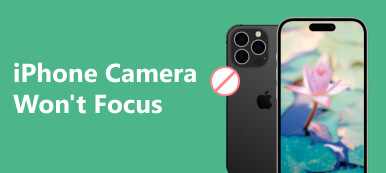«Камера всегда случайно включается с экрана блокировки, это неприятно. Как отключить камеру с экрана блокировки на моем iPhone?» Вообще говоря, вы не сможете получить доступ ни к одной функции вашего устройства iOS, не разблокировав его. Приложение «Камера» является исключением. Каждый может получить доступ к этой функции на экране блокировки iOS. Вы можете узнать, как открыть или удалить камеру с экрана блокировки вашего iPhone или iPad в этом полном руководстве.
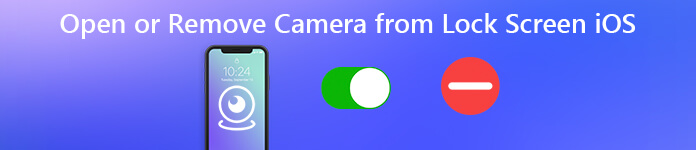
- Часть 1. Как открыть камеру с экрана блокировки iPhone
- Часть 2: Как удалить камеру с экрана блокировки iPhone
- Часть 3: Как исправить невозможность открыть или удалить камеру с экрана блокировки iPhone
- Часть 4. Часто задаваемые вопросы по удалению камеры с экрана блокировки iPhone
Часть 1. Как открыть камеру с экрана блокировки iPhone
Как упоминалось ранее, вы можете получить доступ к приложению «Камера», не разблокируя iPhone. Есть как минимум два способа открыть камеру с экрана блокировки iPhone. Мы объясняем их соответственно.
Способ 1: откройте камеру с экрана блокировки iPhone, нажав кнопку
Разбудите свое устройство iOS и войдите на экран блокировки. Тогда вы должны увидеть камера кнопка в правом нижнем углу. Удерживайте кнопку, пока камера не откроется с экрана блокировки на iPhone 17 или других устройствах iOS с Face ID или Touch ID.
Способ 2: откройте камеру с экрана блокировки iPhone жестом
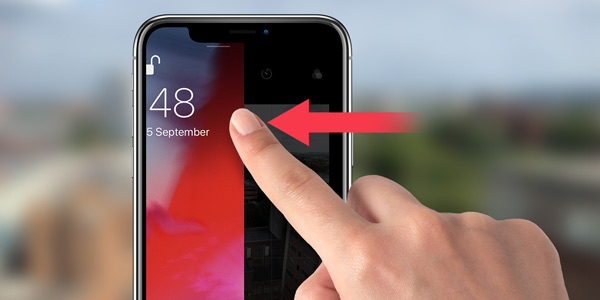
Поместите палец на экран блокировки. Избегайте верхних и нижних областей. Проведите пальцем влево, пока не появится приложение «Камера». Теперь вы можете снимать фото и видео. Имейте в виду, что вы не можете получить доступ к «Фотопленке» и существующим медиафайлам на вашем устройстве через приложение «Камера». Кроме того, как только вы закроете приложение «Камера», фотография, которую вы только что сделали на экране блокировки, не будет доступна, пока вы не разблокируете свое устройство.
Часть 2: Как удалить камеру с экрана блокировки iPhone
Поскольку приложение «Камера» открывается без необходимости разблокировки устройства, им может воспользоваться каждый. Поэтому вы можете отключить камеру на экране блокировки вашего iPhone. В зависимости от вашей версии iOS рабочий процесс различается, и мы объясним его ниже:
Как удалить камеру с экрана блокировки iPhone на iOS 26/18/17/16/15
Шаг 1 Запустите приложение «Настройки» и выберите Экранное время.
Шаг 2 Нажмите Время включения экрана. Чтобы использовать «Экранное время» впервые, коснитесь Продолжить и нажмите Это мой айфон or Это iPhone моего ребенка в зависимости от вашей ситуации.
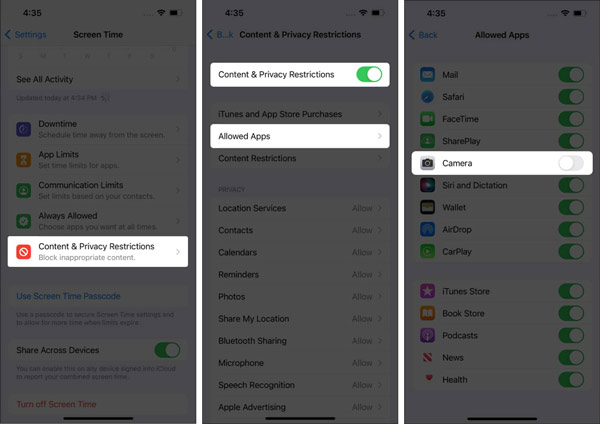
Шаг 3 Далее нажмите Содержание и ограничения конфиденциальности, переключить на Содержание и ограничения конфиденциальности вариант и нажмите Разрешенные приложения.
Шаг 4 Отключить камера вариант, и камера Кнопка становится недоступной на экране блокировки. Это означает, что камера отключена на экране блокировки вашего iPhone.
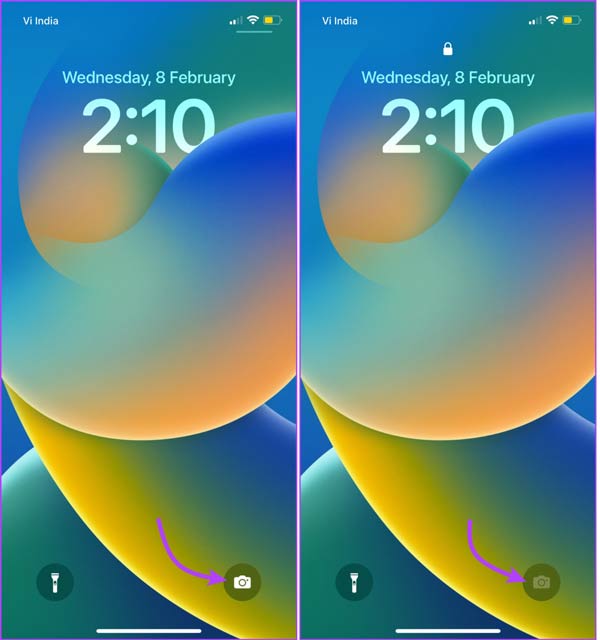
Внимание: после завершения процесса приложение «Камера» также будет удалено с главного экрана. Вам необходимо использовать стороннее приложение камеры на вашем устройстве iOS.
Как удалить камеру с экрана блокировки iPhone на iOS 14/13/12
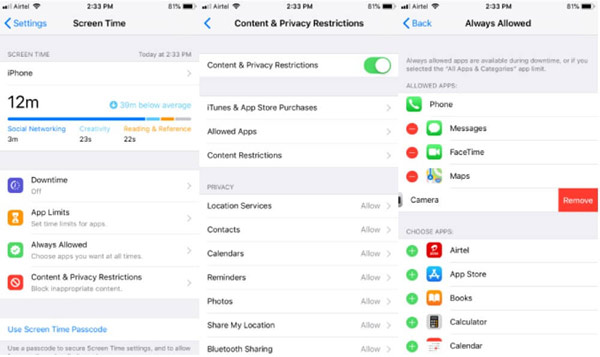
Шаг 1 Выберите Экранное время в приложении «Настройки» и коснитесь Содержание и ограничения конфиденциальности.
Шаг 2 включать Содержание и ограничения конфиденциальности. Вернитесь на экран настроек Экранного времени и коснитесь Всегда разрешено.
Шаг 3 Нажмите кнопку – рядом с камера недооценивают ее Разрешенные приложения чтобы отключить камеру на экране блокировки.
Как удалить камеру с экрана блокировки iPhone на iOS 11
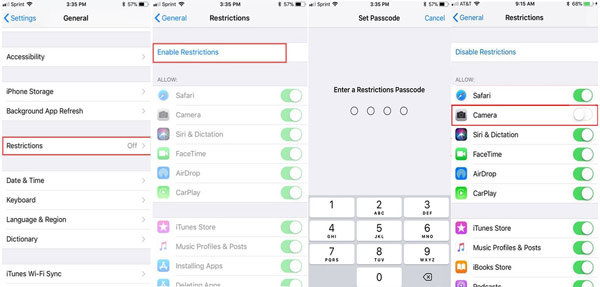
Шаг 1 Запустите приложение «Настройки», перейдите к Общие, и выберите ограничения.
Шаг 2 Нажмите Включить ограниченияи введите пароль при появлении запроса.
Шаг 3 Затем выключите камера чтобы отключить камеру на экране блокировки.
Часть 3: Как исправить невозможность открыть или удалить камеру с экрана блокировки iPhone
Некоторые люди сообщали, что не могли открыть или отключить камеру с экрана блокировки. Причины сложны, в основном из-за сбоев программного обеспечения; например, ваш iPhone зависает на экране блокировки. К счастью, Apeaksoft iOS Восстановление системы может помочь вам решить эту проблему легко.

4,000,000+ Загрузки
Обнаруживайте и устраняйте любые проблемы и ошибки программного обеспечения на устройстве iOS.
Исправьте Камера не работает на экране блокировки iOS быстро.
Прост в использовании и не требует технических навыков.
Установите последнюю версию программного обеспечения на свое устройство.
Поддержка новейших версий iOS, iPhone и iPad.
Как исправить, что камера не работает на экране блокировки iPhone
Шаг 1Обнаружение ошибок программного обеспеченияЗапустите лучшее программное обеспечение для восстановления системы iOS после его установки на свой компьютер. Существует еще одна версия для пользователей Mac. Выбирать Восстановление системы iOS в домашнем интерфейсе подключите iPhone к компьютеру с помощью кабеля Lightning и нажмите кнопку Начальный Кнопка для обнаружения проблем с системой iOS.
 Шаг 2 Проверьте информацию о своем iPhone
Шаг 2 Проверьте информацию о своем iPhoneНажмите Бесплатное быстрое исправление чтобы выполнить быстрое исправление. Если быстрое исправление не может решить вашу проблему, нажмите кнопку фиксированный кнопка. Затем выберите Стандартный режим or Расширенный режим согласно вашей ситуации. Ударь подтвердить кнопку и проверьте информацию о вашем устройстве.
 Шаг 3 Исправлена ошибка, из-за которой камера не работала на экране блокировки.
Шаг 3 Исправлена ошибка, из-за которой камера не работала на экране блокировки.Далее вы можете скачать подходящую версию iOS. Нажмите кнопку Следующая Кнопка, чтобы начать исправление. Камера не открывается и не удаляется на экране блокировки iPhone. Если вы не выберете версию iOS, программа установит последнюю версию программного обеспечения на ваш iPhone.
 Люди также спрашивают:
Люди также спрашивают:Часть 4. Часто задаваемые вопросы по удалению камеры с экрана блокировки iPhone
Почему моя камера открывается, когда я блокирую свой iPhone?
По умолчанию iPhone добавляет приложение «Камера» на экран блокировки, чтобы вы могли быстро получить доступ к приложению и делать фотографии и видео, не разблокируя iPhone.
Включена ли камера iPhone, когда она заблокирована?
Приложение «Камера» доступно на экране блокировки iOS, но его необходимо включить, нажав кнопку или используя жест. Он не будет автоматически открывать и захватывать никого, кто находится перед вашим телефоном.
Может ли кто-нибудь увидеть мою камеру iPhone?
Да, любой, у кого есть ваш iPhone, может открыть приложение «Камера» с экрана блокировки. Тем не менее, он или она не может получить доступ к вашей фотопленке или главному экрану через приложение «Камера».
Заключение
Теперь вы должны понять как открыть и отключить камеру на экране блокировки iPhone. Apple позволяет пользователям быстро получить доступ к приложению «Камера» и снимать фотографии и видео. Конечно, вы можете отключить приложение на экране блокировки. Apeaksoft iOS System Recovery может помочь вам исправить ситуацию, когда камера не работает на экране блокировки. Другие вопросы? Пожалуйста, запишите их ниже.